win10除了c盘其他盘都不见了 win10除了c盘其他盘都不见了处理方法
- 作者:佚名
- 来源:微特软件园
- 时间:2022-08-25
win10除了c盘其他盘都不见了,小伙伴今天遇到了不少问题呀,这里有一位小伙伴说win10除了c盘其他盘都不见了,遇到这个问题,大家不要着急,小编将一步步的给大家该怎么弄,才能将其恢复了,需要的小伙伴赶紧来拿取吧,在小编的维特软件园中还有更多的咨询等着你,下面小编就该大家分享吧。
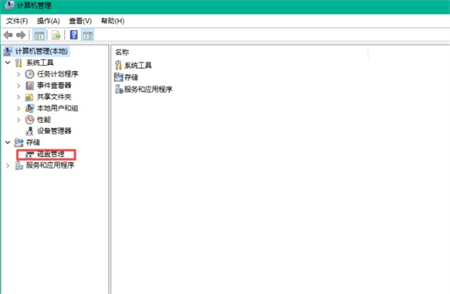
win10除了c盘其他盘都不见了:
一、在电脑的桌面上找到【此电脑】图标,然后按下鼠标右键,在弹出的选项中,选择【管理】。
二、接着系统就会弹出【计算机管理】的窗口了,在此界面的左侧,我们找到【磁盘管理】选项,并点击进入:
三、然后我们就可以看到电脑磁盘的情况了。如果磁盘大小等于各个磁盘大小之和,那么就证明没有分配磁盘盘符,重新进行分配一个就可以了。如果磁盘大小不等于各个磁盘大小之和,那么就证明磁盘被隐藏了,磁盘隐藏可以是修改注册表,可以是系统工具,也可以是软件,但想要进入磁盘的话是不需要恢复隐藏磁盘的。
四、按下键盘上的【Ctrl+Alt+Delete】快捷键来调出电脑的【任务管理器】窗口,接着选择【文件】选项,然后再选择【运行新任务】功能。
五、然后系统会弹出【新建任务】的窗口,在此窗口中我们输入【d:\】,然后点击【确定】按钮,就可以进入到电脑的D盘当中了。



























